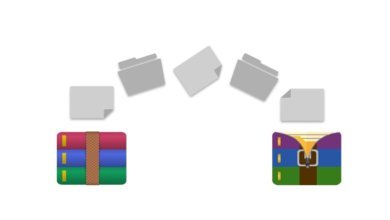WinRAR/RARファイルからパスワードを削除する方法

WinRAR – ファイルを圧縮するために多数の個人によって使用される人気のある無料のアプリケーションは、心の安らぎと同時に妨害も与えることができます。 簡単で効率的、かつ素早く使えるにもかかわらず、パスワード保護という裏の顔があるのです。 やった! 40種類以上の形式のファイルを圧縮・解凍できるほか、コメントやパスワードの付加も可能です。 後者は、多くのユーザーにうまく伝わっていない。 そこで、特に受信者側の懸念は、WinRARファイルのパスワードをどのように解除するかということです。 そして、それはすべて明白な理由のためです。送信者はRARファイルをパスワードで暗号化し、あなたがそれを排除しない限り、あなたは直接アクセスすることはできません。
しかし、確率に勝るのはRARのパスワードを忘れてしまうことです。 おそらく、WinRARアーカイブに変換されたRARファイルのフォルダが山ほどあるのでしょう。 各フォルダーにパスワードがかかっていると、すべてを覚えている可能性は低く、アクセスするために削除することを検討します。 このような場合、RARファイルからパスワードを削除するいくつかの方法に取り組むつもりですので、心配はご無用です。
パート1: RARパスワードリムーバーを使用してWinRARのパスワードを削除する方法
RAR Password RemoverはWinRAR Passwordを削除することになると、かなり強力です。 これらのソフトウェアベースのユーティリティは、数ステップで忘れたRARパスワードを回復するための最先端の技術で包含されています。 WinRARのパスワード削除のための2つの最強ソフトを明らかにしよう。
方法1: RAR Password RemoverでWinRARのパスワードを削除する方法
WinRARのパスワードを削除する方法のトップは、RAR Password Removerを経由することです。 3つの高度なパスワード攻撃方法を包含し、RAR Password Removerはあなたにその忘れられたRARパスワードのための効率的なソリューションを提供します。 ブルートフォースアタック、ブルートフォースウィズマスクアタック、または一般的なディクショナリーアタックのオプションを選択します。 それにもかかわらず、データを紛失する可能性は皆無に等しく、安全です。 RARのパスワードを素早く削除するには、以下の手順に従ってください。
ステップ1: RAR Password Removerを無料でダウンロードできます。 そして、それをコンピュータにインストールすると、RARパスワードの削除が始まります。

ステップ2: プログラムを起動し、パスワードが失われたRARファイルをインポートします。
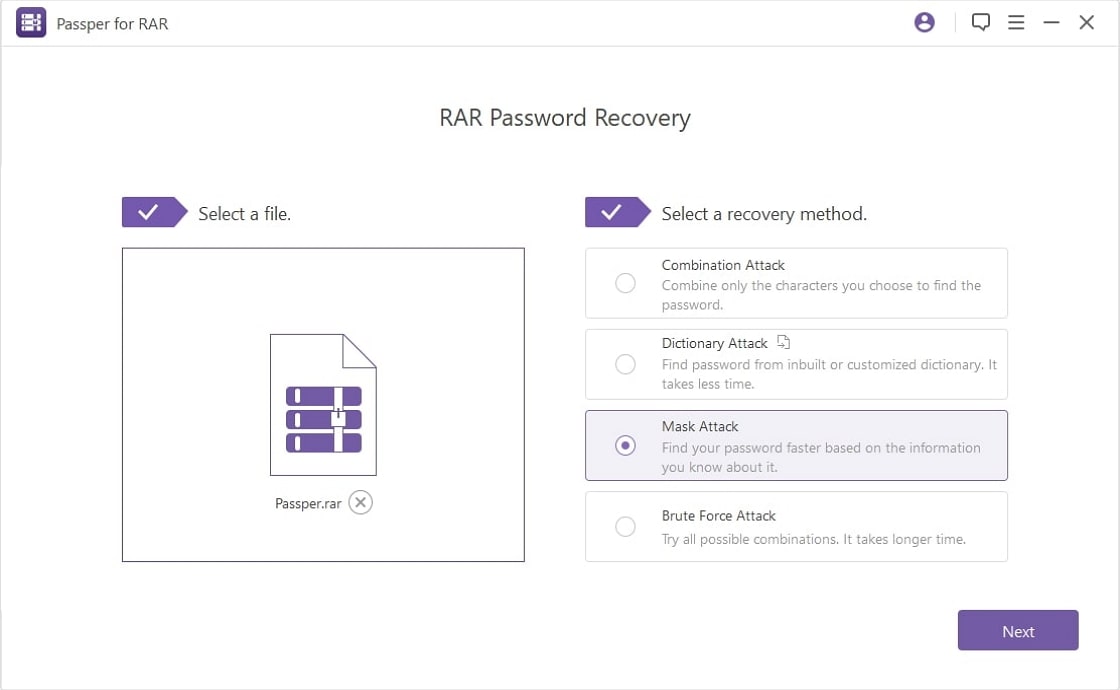
ステップ3: 次に、どのリカバリーオプションを使用するかを選択します。 ブルートフォースアタックは、すべてのパスワードの組み合わせを試すことができます。 パスワードの範囲と長さを覚えている場合、Brute-force with Mask Attackオプションが役に立ちます。 そして、Dictionary Attackの範囲は大きく絞られ、高い効率を返します。
ステップ4: どのオプションを選択しても、設定を表示するウィンドウにリダイレクトされます。 設定を適切に選択し、調整する。 パスワードの長さ、文字セット、アフィックスセットなどが含まれます。
ステップ5: 設定が正しいことを確認し、「OK」ボタンを押す。 アプリはパスワードの回復プロセスを開始し、数分後にそれを提供します。 見つかったら、フォルダを開くために移動し、パスワードを使ってWinRARアーカイブにアクセスします。
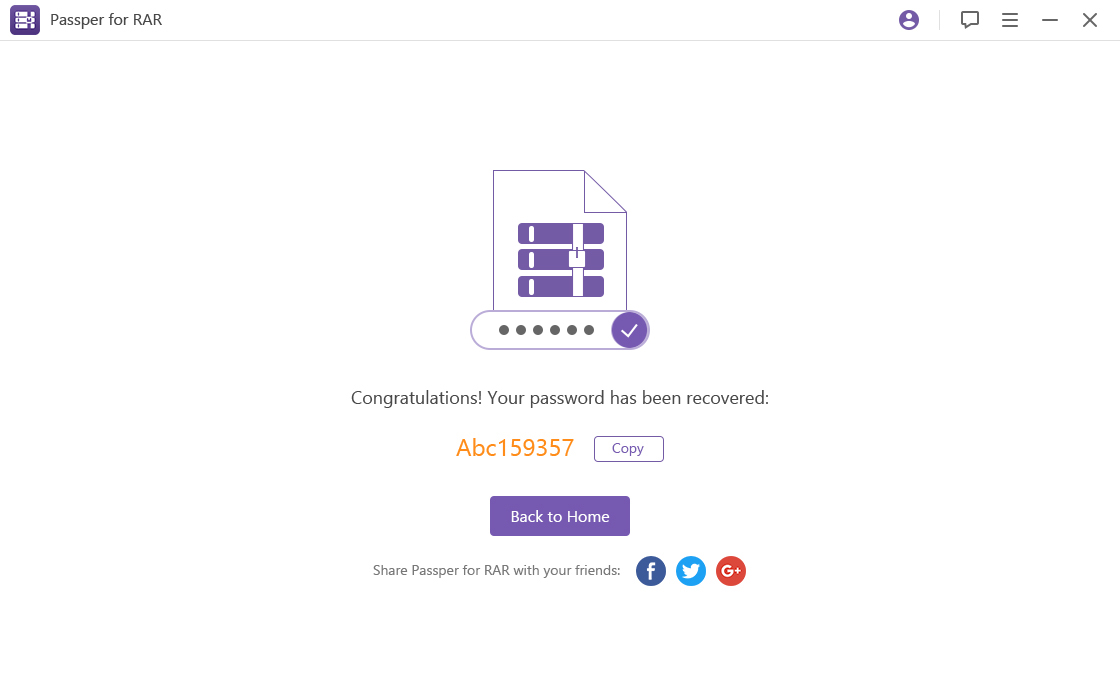
方法2: KRyLack RAR Password RecoveryでWinRARのパスワードを削除する方法
KryLack RAR Password Recoveryは、3つの回復オプションがあるもう一つの強力なRARパスワードリムーバーです。 ブルートフォース、ブルートフォース・ウィズ・マスク、ディクショナリーアタックの中から選択します。 このアプリは、「マルチボリューム」のRARアーカイブをサポートし、他のソフトウェアパッケージで作成されたアーカイブを抽出する機能を提供します。
ステップ1: まず、「KryLack RAR Password Recovery」をダウンロードします。
ステップ2: その後、コンピュータにインストールしてください。
ステップ3: WinRARのパスワードを解除するためにRARファイルをインポートします。
ステップ4: 次に、どのリカバリーオプションを使用するかを選択します。 ブルートフォース、マスク、ディクショナリーアタックのオプションが用意されています。
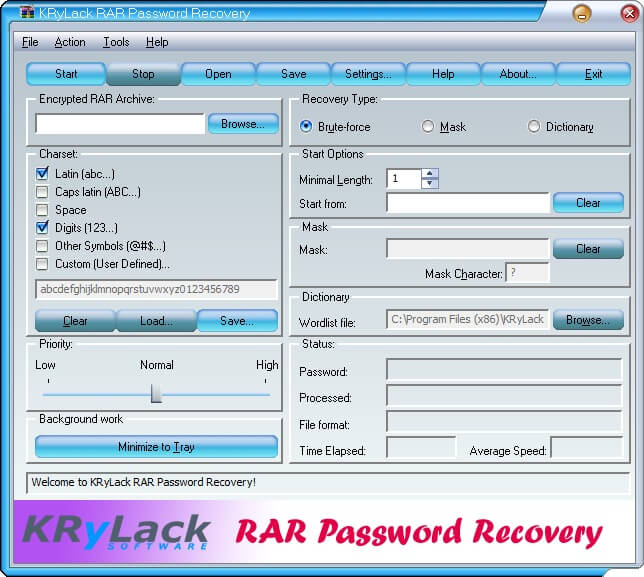
ステップ5: 数字、caps lock、ラテンアルファベットなど、暗号化で使用する文字セットを確実に指定すること。 さらに、ユーザーが入力した特定の時刻にプロジェクトを自動保存するようアプリケーションを強制したり、システムトレイにアイコンを表示させたりすることもできます。 これらは、「設定」パネルから行うことができます。
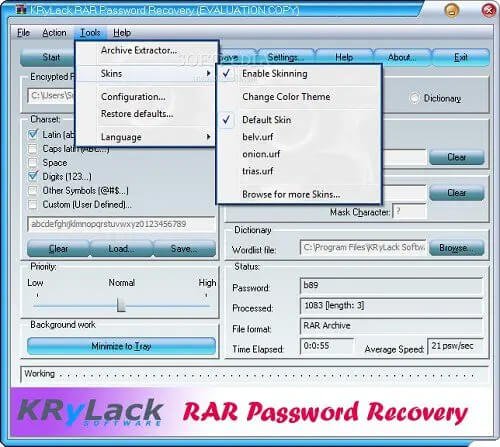
ステップ6: 設定が正しいことを確認し、「回復」ボタンを押すと、パスワードが取得できます。 検索処理時間は、暗号化の種類や使用する文字数によって異なることを覚えておいてください。
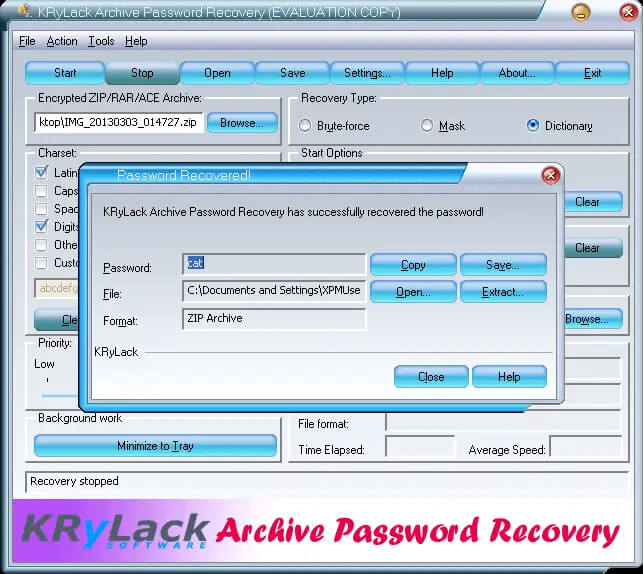
パート2: WinRARのパスワードをソフト無しで解除する方法
ディスク容量に制限があるなど、パソコンに前述のソフトをインストールする際に支障が出る場合があります。 もしそうなら、この2つの方法でソフトを使わずにWinRARのパスワードを削除する方法を学んでください。
方法1: CMDでWinRARのパスワードを削除する方法
以下の手順で、cmdを使用してRARのパスワードを削除する方法を説明します。 拡張子.batを作成し、実行する必要があることを忘れないでください。
ステップ1: はじめに、パスワードクラッキングに使用するBATファイルを作成します。
ステップ2: 次に、バッチスクリプトのコードを入力します。 (ここで直接BATファイルをダウンロードし、WinRARのパスワード解除に使用することができます)。
ステップ3.お使いのコンピュータでBatファイルを実行します。そして、対応するフォルダからRARファイルを確認し、拡張子が.rarのフォルダ名をコピーして、開くウィンドウに貼り付けます。
ステップ4: ファイルエクスプローラー」のアドレスバーで、フォルダ名を確認します。アドレスのコピー」を選ぶとアドレスが表示されます。 それをコピーして、ウィンドウにアドレスを貼り付ける。
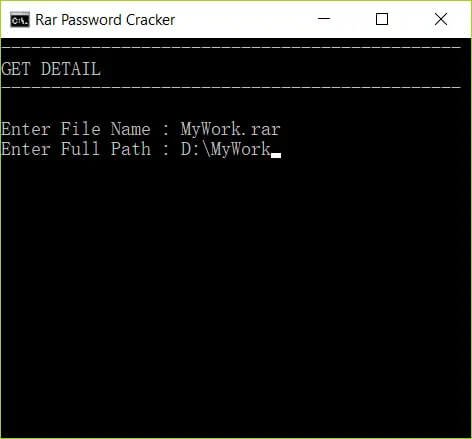
ステップ5: 最後に「Enter」ボタンをクリックすると、パスワードが入力されます。 ただし、このオプションは数字のパスコードのみを取得します。
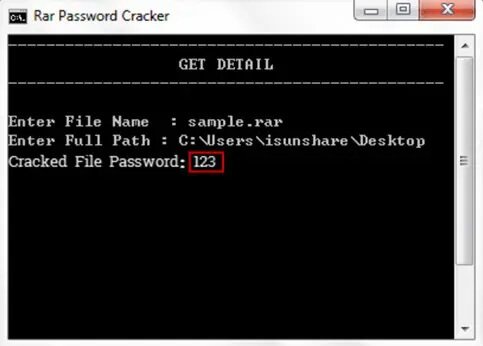
方法2: WinRARのパスワードをオンラインで削除する方法
また、RARのパスワードをオンラインで削除することを選択することもできます。 しかし、このオプションは、上記のオプションほど強くは推奨されません。 その中には、オンラインでファイルをアップロードする手順も含まれていることを忘れないでください。 オンライン詐欺師はこれを利用して、あなたのファイルにアクセスする可能性があります。 しかし、データが機密でない場合、ここではLostMyPass RARのパスワードクラッカーでWinRARのパスワードをオンラインで削除する簡単な方法です。
ステップ1: LostMyPass公式サイトへ移動します。 ファイルの種類」メニューに向かい、WinRARを選択します。
ステップ2: 次に、暗号化したWinRARファイルをWebサイトにアップロードします。 ウィンドウの赤いボタンをチェックし、「またはここをクリック」ボックスを押す。 また、ストレージからファイルをドラッグして、ウィンドウにドロップすることも可能です。
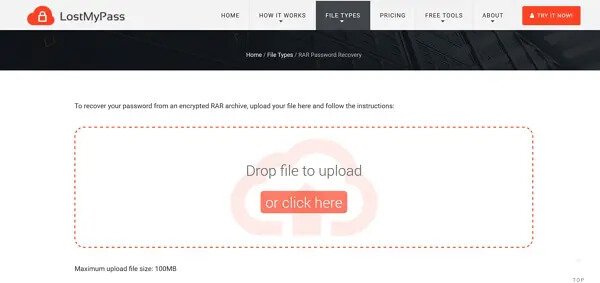
ステップ3: パスワードの解読は、お客様のファイルがアップロードまたは追加された後、直ちに開始されます。 パスワードを取得し、WinRARファイルのロックを解除する作業を続けます。
結論
パスワードは重要なデータであり、紛失するとプロジェクト全体が台無しになる可能性があります。 しかし、これらの方法は、WinRARファイルのパスワードを削除する方法を整理することができます。 あなたは、RAR Password Removerを使用することを選ぶことができ、ソフトウェアを介して失われたパスワードを回復することはかなりないよりも有望である。 それでも、上記の方法を試してみて、忘れてしまったパスワードを解除することで、もう一度、完全な状態にすることができます。